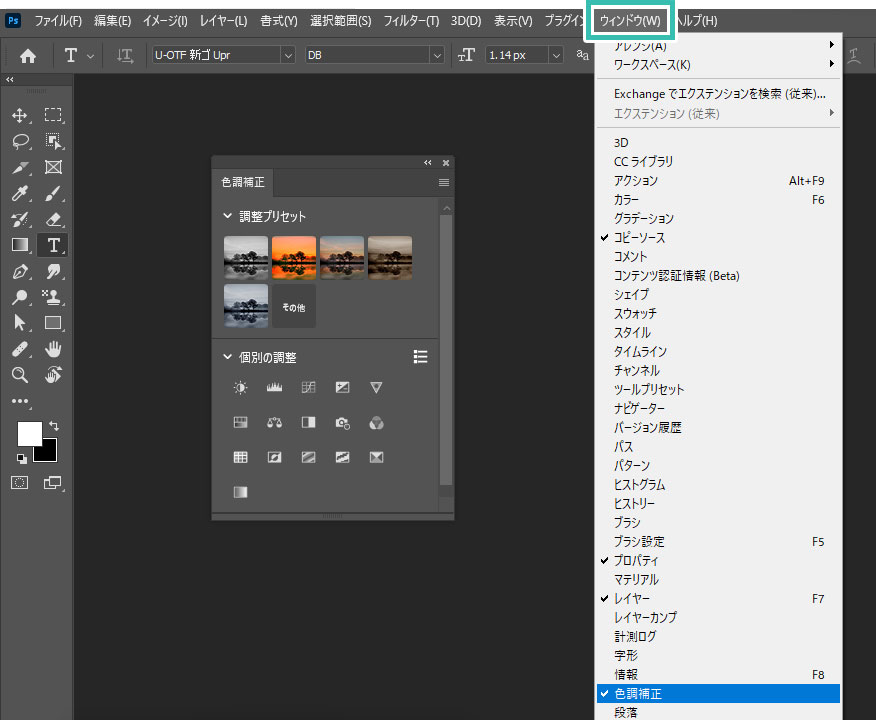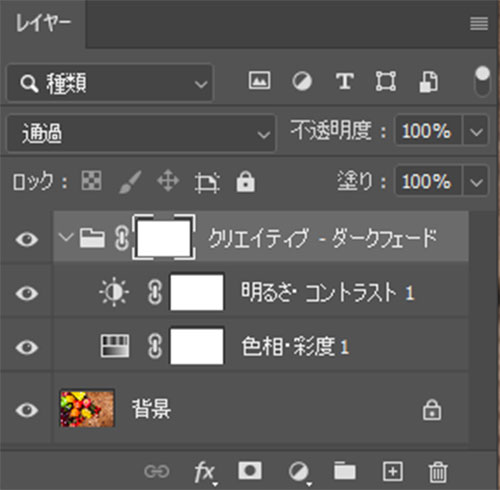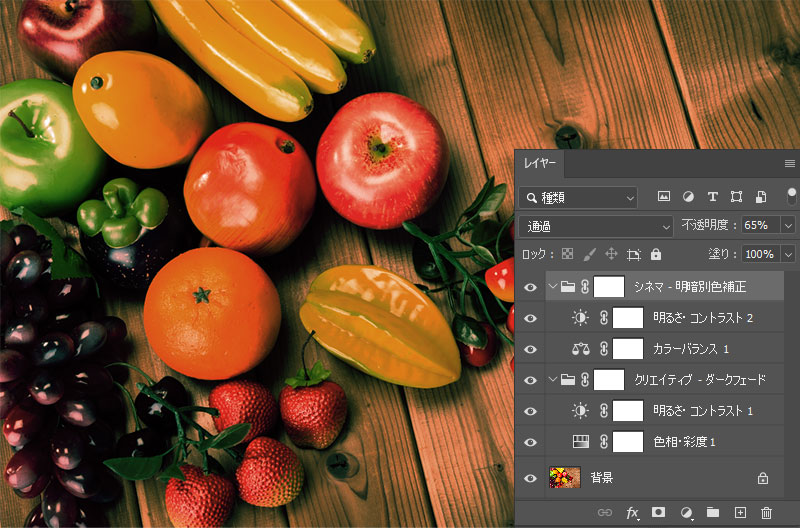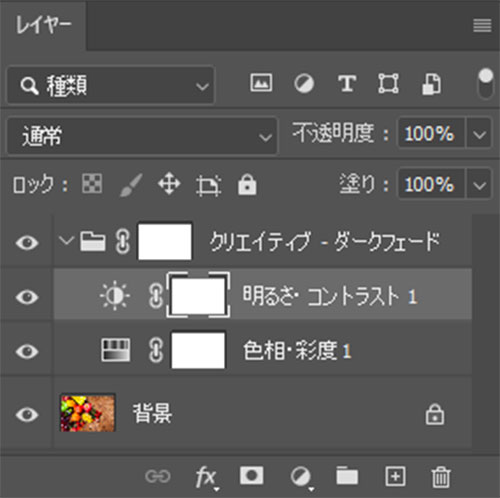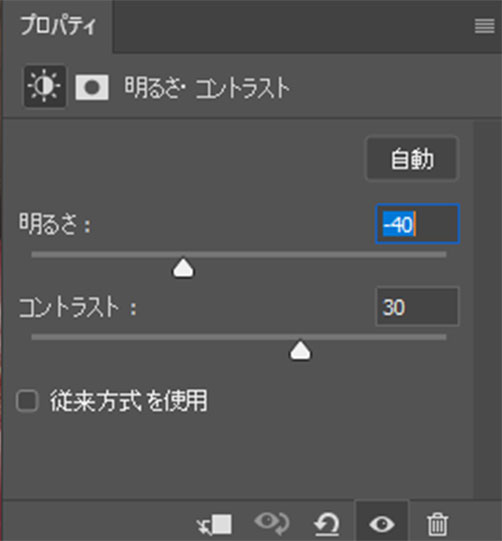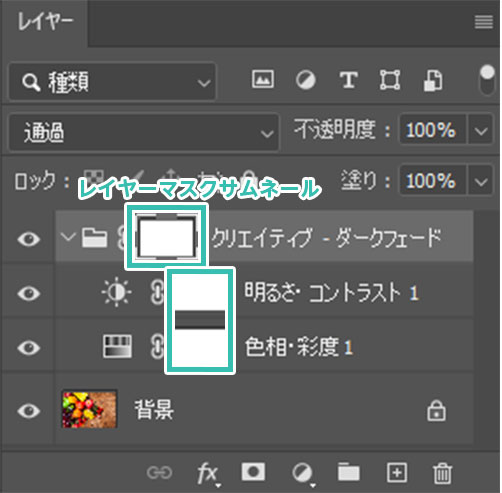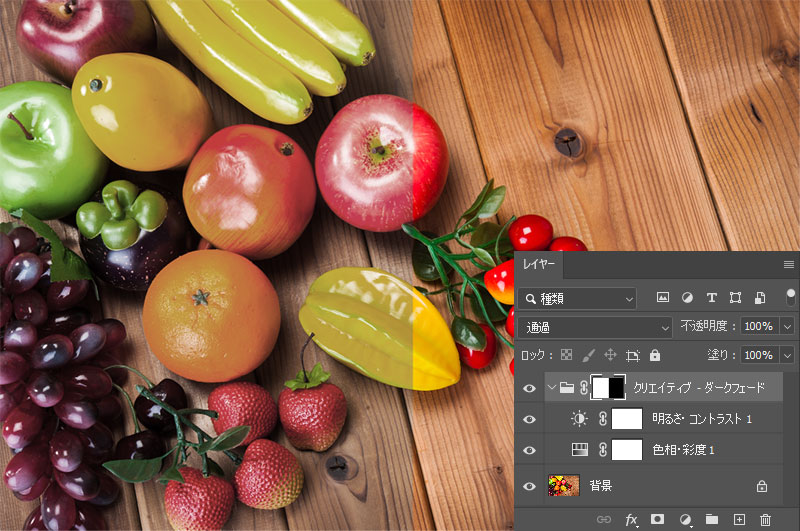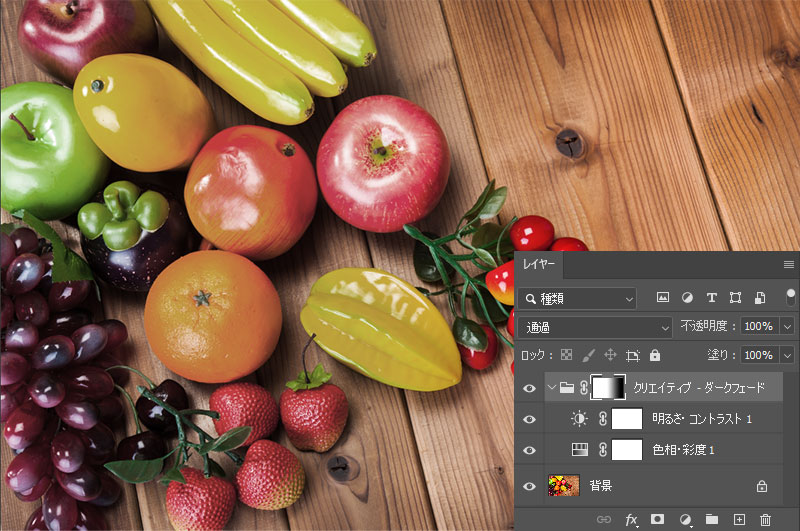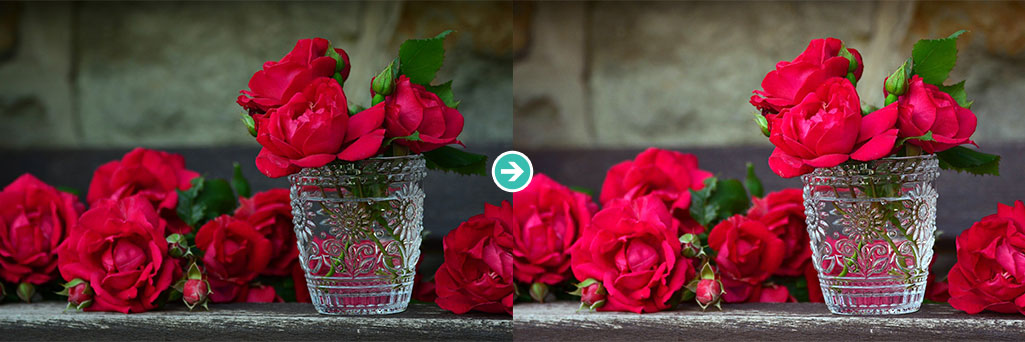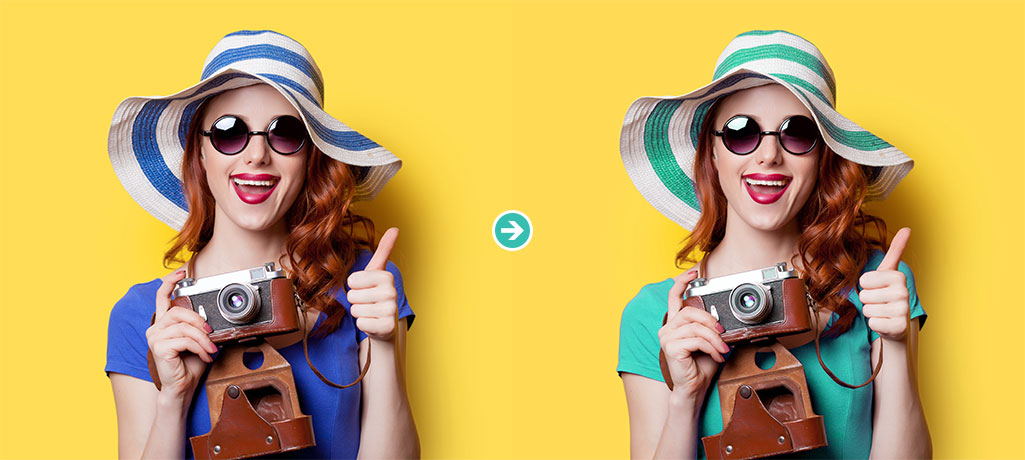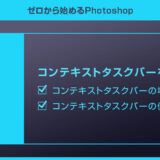Photoshop(フォトショップ)のv.24.5に追加された新機能の [ 色調補正プリセット ] の場所や機能・使い方をフォトショ初心者の方に詳しく解説します。
各種色調補正を操作しなくても画像などの色調をワンクリックで補正してくれるチート機能!
色について知識が無い方でも様々な作風へ超簡単に補正する事が可能です。
Photoshopを始められる方、更にフォトショップを使いこなしたい方にオススメのコンテンツです。
この記事の目次
Photoshopの色調補正プリセットを使えばワンクリックで画像の色味を様々な雰囲気に変えられます。
トーンカーブやレベル補正、色相・彩度、といった各種色調補正機能を設定する必要は無し!
あらかじめ設定されている色調補正プリセットを適用するだけで全く違った世界観の絵作りが可能です!
Photoshopの色調補正プリセットの場所と機能・使い方をゼロから解説します。
フォトショ初心者の方にも再現できるように順を追って解説いたします!
未導入の方はAdobe公式サイトから導入できます。(7日間の無料体験が可能)
なお、AdobeCCのプランはコチラの記事で徹底解説しています。
色調補正プリセットの場所
色調補正を細かく調整する際に使うので、併せて表示させておきましょう。
色調補正プリセットの使い方
色調補正プリセットを編集する方法
色調補正プリセットを追加するとレイヤーパネルに様々な調整レイヤーが加えられます。
編集したい調整レイヤーをクリックし、アクティブにしましょう。
※非表示の場合はPhotoshop画面上部の [ ウィンドウ ] → [ プロパティ ] にチェック。
アクティブの調整レイヤーが編集できます。
元画像は編集せず、調整レイヤーのみで色調補正が可能です。
下記はPhotoshopでよく使う代表的な色調補正機能です。
機能と使い方をチェックし、フォトショを使った色編集テクニックをより加速させてみませんか?
レベル補正
[ レベル補正 ] 明るさを調整できるレベル補正は画像補正を行う上でよく使う機能の一つです。明るさ調整だけでなく、手軽にコントラストを強める事もでき、手軽な補正からより高度な色調補正まで、基本ツールの一つとして活用します。
色相・彩度
[ 色相・彩度 ] は色味や鮮やかさ、明るさなどが編集できる機能です。また、特定の色を別のカラーに変更する事も可能!
Photoshopを使った色調補正でなくてはならない機能の一つですよ。
トーンカーブ
[ トーンカーブ ] の操作にはある程度の慣れが必要ですが、使いこなせるようになると画像を自在に編集できるようになる超高機能なツールです。トーンカーブ一つあれば画像を様々な世界観の色味に調整できます。
単なる文字や写真を超短時間で全く違った表現にできる高品質なエフェクトです。
全て商用利用可能!
制作時間の短縮と作品のクオリティアップを重視したい方に超オススメのフォトショエフェクトです。




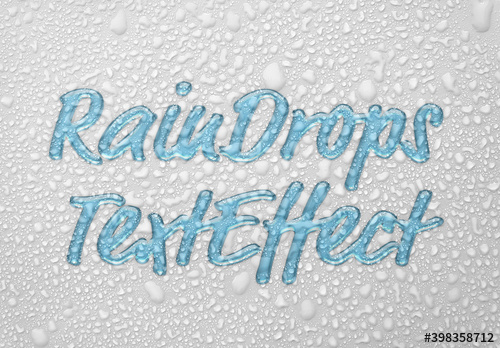
もちろん文字だけでなく様々なグラフィックに適用可能!全て商用利用可能です。
Photoshopを学習する上で、プロが作成した生データを研究する事は重要です。
下記記事でプロが作成した高品質で汎用性の高いテンプレート素材を紹介しています。
全て商用利用可能、テキストや画像を変えるだけでプロの品質が出せます。
制作の手間を劇的に軽減してくれるだけでなく、スキルアップの為の教材としても最適ですよ。
プロのテンプレートで美しいレイアウトや余白、文字サイズが一瞬で作成可能。内定獲得の可能性が格段にアップします!
厳選!ポートフォリオ用テンプレート45選
デジタル媒体向けポートフォリオテンプレ素材35選
様々なモックアップテンプレート57選
下記記事で良質な素材を紹介しております。併せてチェックしてください!
以上、Photoshop(フォトショップ)の色調補正プリセットの場所と機能・使い方についてでした。
ワンクリックで画像の雰囲気を変えられる便利機能です。
そして色調補正プリセットを行うと調整レイヤーが追加されるだけなので、後から編集したり元に戻す事も簡単に行えます。
レベル補正、トーンカーブ、色相・彩度など、詳しい使い方を知らなくても誰でもワンクリックで思い通りの色調補正ができる機能ですよ。
フォトショップのv24.5から新たに追加された色調補正プリセットを使いこなし、Photoshopを使ったクリエイティブをより加速させてください!
ではまた!
フォトショの中級~上級テクニックを網羅的に学習できます。
フォトショ基本操作





















バナーやUIをデザイン






様々な質感を再現








写真の雰囲気を激変させる























便利な画像加工テクニック




















機能追加・その他の機能










フォトショップのお困りごと








画像を激変!エフェクトPSD








その他Photoshop用の素材